Ако се опитвате да отстраните проблеми с зареждането или форматирането, за да подобрите изживяването си при сърфиране в Mozilla Firefox, изчистването на кеша и бисквитките е отлично място за начало. Ето как и какво се случва, когато ги изтриете.
Съдържание
Какво се случва, когато кешът и бисквитките се изтрият?
Когато посетите уебсайт, той понякога запазва (или запомня) определена информация. Бисквитките запазват данните за сърфиране на потребителя (с негово съгласие), а кешът помага на уеб страниците да се зареждат по-бързо, като запомнят изображения, видеоклипове и други части от уеб страницата от последното посещение, вместо да се налага да преизобразява всичко при всяко посещение.
Когато изчистите кеша и бисквитките, цялата тази информация се изтрива. Това означава, че всички пароли, които сте въвели в даден уебсайт, ще трябва да бъдат въведени отново и времето за зареждане на по-рано посетени сайтове ще се увеличи, тъй като трябва да изтегли отново всеки пакет данни от уеб страницата.
Въпреки това понякога е необходимо ново начало, особено при отстраняване на проблеми с браузъра.
Как да изчистите кеша и бисквитките на Firefox на работния плот
За да изчистите кеша и бисквитките във Firefox вкл Windows 10, Mac, и Linux, изберете иконата на хамбургер в горния десен ъгъл на браузъра, за да отворите менюто.
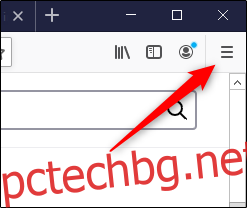
Изберете „Опции“ от менюто.
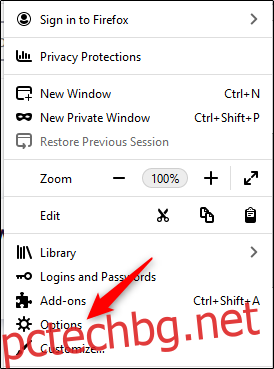
Настройките за предпочитания на Firefox ще се появят в нов раздел. Тук изберете „Поверителност и сигурност“ от левия панел.
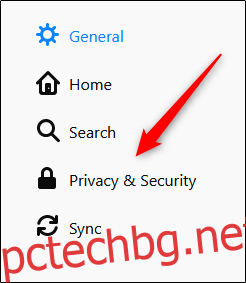
Като алтернатива, за да преминете направо към раздела Поверителност и сигурност на предпочитанията на Firefox, без да преминавате през предишните стъпки, въведете about:preferences#privacy в адресната лента на Firefox.
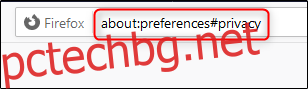
Превъртете надолу до секцията „Бисквитки и данни за сайтове“. Тук изберете „Изчистване на данни“. Ако искате да изчистите бисквитките и данните на сайта, когато затворите Firefox, поставете отметка в квадратчето до тази опция.
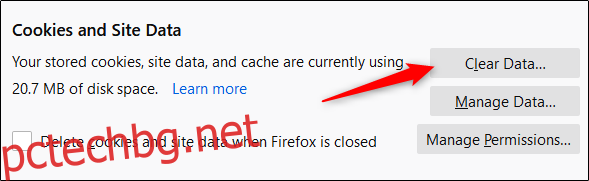
Ще се появи прозорецът „Изчистване на данни“. Поставете отметка в квадратчетата до „Бисквитки и данни за сайтове“ и „Кеширано уеб съдържание“ и след това изберете „Изчистване“.
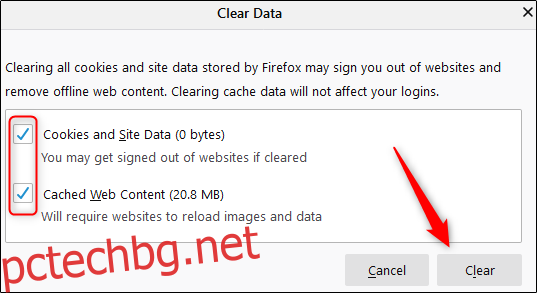
Ще се появи предупредително съобщение, което ви уведомява, че ако изберете „Изчисти сега“, че може да излезете от уебсайтове и офлайн уеб съдържанието може да бъде премахнато. Ако сте сигурни, изберете „Изчисти сега“.
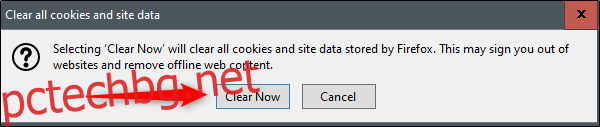
След няколко минути кешът и бисквитките ще бъдат изтрити.
Как да изчистите кеша и бисквитките на Firefox на мобилни устройства
За да изчистите кеша и бисквитките във Firefox вкл Android, iPhone, и Ай Пад, отворете мобилния браузър и след това докоснете иконата на хамбургер в долния десен ъгъл, за да отворите менюто.
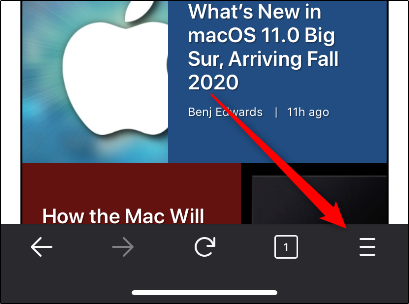
В менюто, което се показва, докоснете „Настройки“.
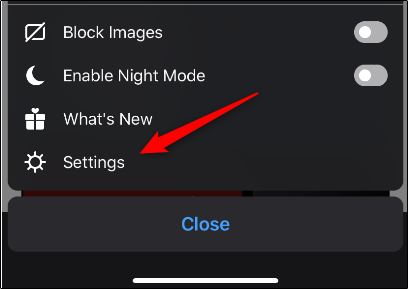
Сега ще бъдете в менюто „Настройки“. Превъртете надолу до секцията „Поверителност“ и докоснете „Управление на данни“.
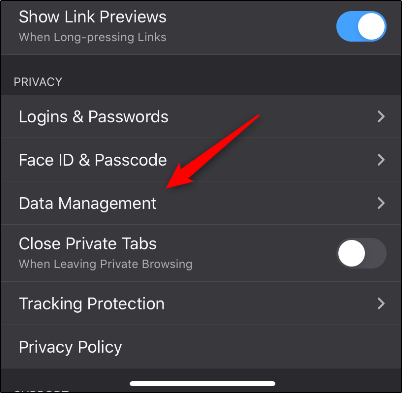
В секцията „Изчистване на личните данни“ на следващия екран ще видите няколко опции, от които да избирате. За опциите, от които искате да изчистите данните, превключете плъзгача надясно. В противен случай се уверете, че са превключени наляво, така че да не се изчистят никакви данни.
В този случай се уверете, че плъзгачите „Кеш“ и „Бисквитки“ са включени. Когато сте готови, докоснете „Изчистване на личните данни“.
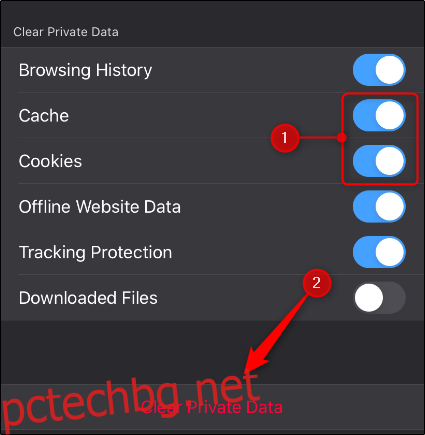
Когато видите предупредителното съобщение, което ви уведомява, че действието ще изчисти вашите данни, докоснете бутона „OK“. След няколко минути вашите бисквитки и кеш ще бъдат изчистени.

